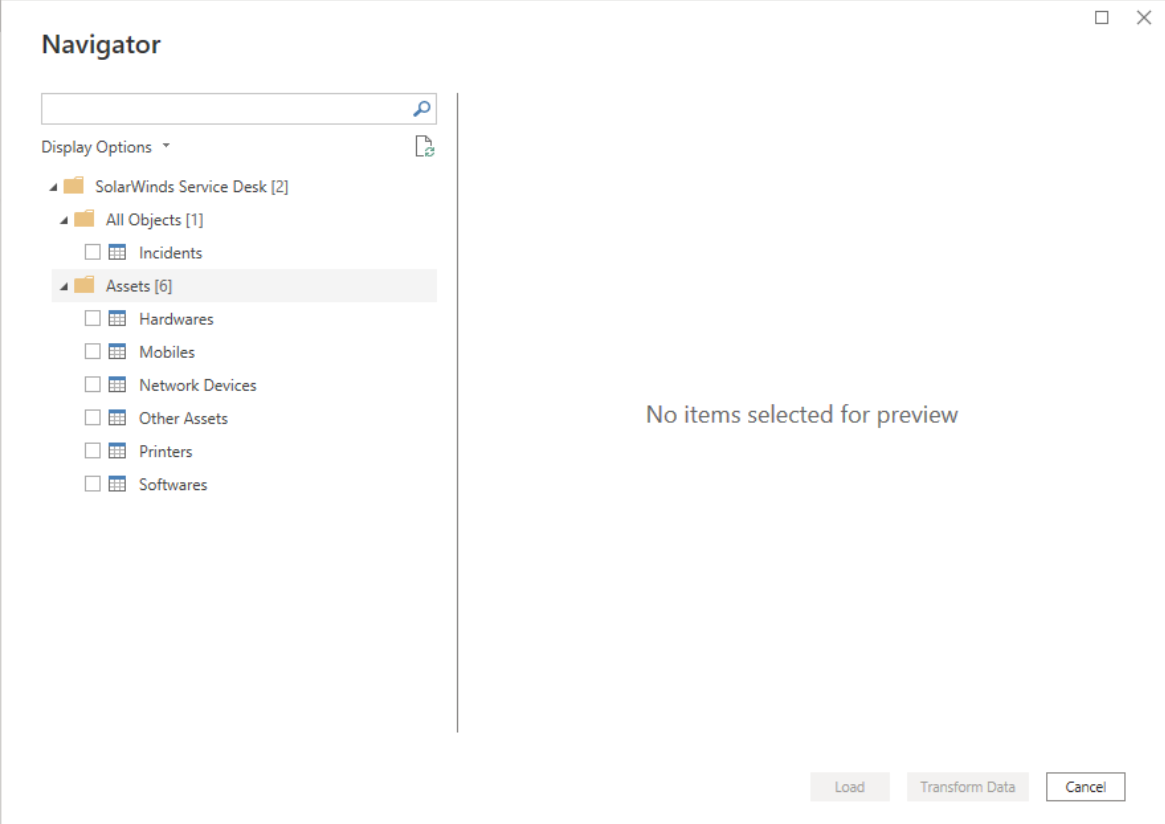SolarWinds Service Desk
이 커넥터를 사용하면 SWSD(SolarWinds Service Desk)에서 Microsoft Power BI로 인시던트 및 다양한 자산 레코드를 증분 방식으로 가져올 수 있습니다. 가져오기는 조직과 가장 관련된 항목에 대한 원시 데이터를 제공합니다. 그런 다음, 테이블, 그래프 및 차트와 같은 다양한 형식으로 데이터를 보고 데이터를 검토하고 분석할 수 있습니다.
참고 항목
다음 커넥터 문서는 이 커넥터의 소유자이자 Microsoft 파워 쿼리 커넥트or 인증 프로그램의 멤버인 SolarWinds에서 제공합니다. 이 문서의 내용에 대한 질문이 있거나 변경 내용을 요청하려면 SolarWinds Service Desk - Power BI 커넥트or 설명서 웹 사이트를 방문하세요.
요약
| 항목 | 설명 |
|---|---|
| 릴리스 상태 | 일반 공급 |
| 제품 | Power BI(의미 체계 모델) Power BI(데이터 흐름) 패브릭(데이터 흐름 Gen2) |
| 지원되는 인증 유형 | SolarWinds Service Desk JSON 웹 토큰(JWT) |
필수 조건
이 커넥터를 사용하여 SolarWinds Service Desk 데이터를 가져오려면 먼저 API 통합을 위한 토큰 인증을 설정한 SolarWinds Service Desk 사용자가 있어야 합니다.
지원되는 기능
- 가져오기
SolarWinds Service Desk로 커넥트
다음 지침에는 이전에 BETA SWSD Power BI 커넥터를 사용하여 보고서를 만들고 해당 보고서를 새로운 기본 버전과 연결하려는 고객을 위한 특별한 단계가 포함되어 있습니다.
Power BI Desktop에서 집에서 데이터 가져오기를 선택합니다. SolarWinds Service Desk를 선택한 다음, 커넥트 선택합니다.
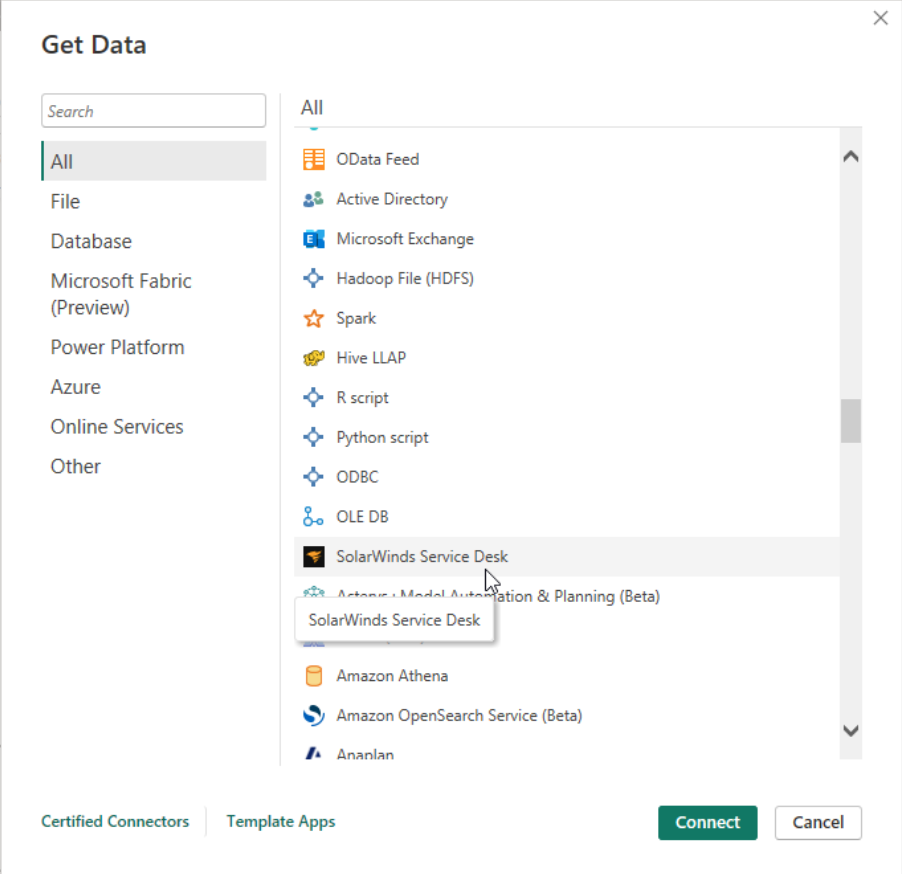
필수 구성 요소에 설명된 대로 생성한 JSON 웹 토큰으로 로그인한 다음, 커넥트 선택하여 SWSD에 대한 액세스를 확인합니다.
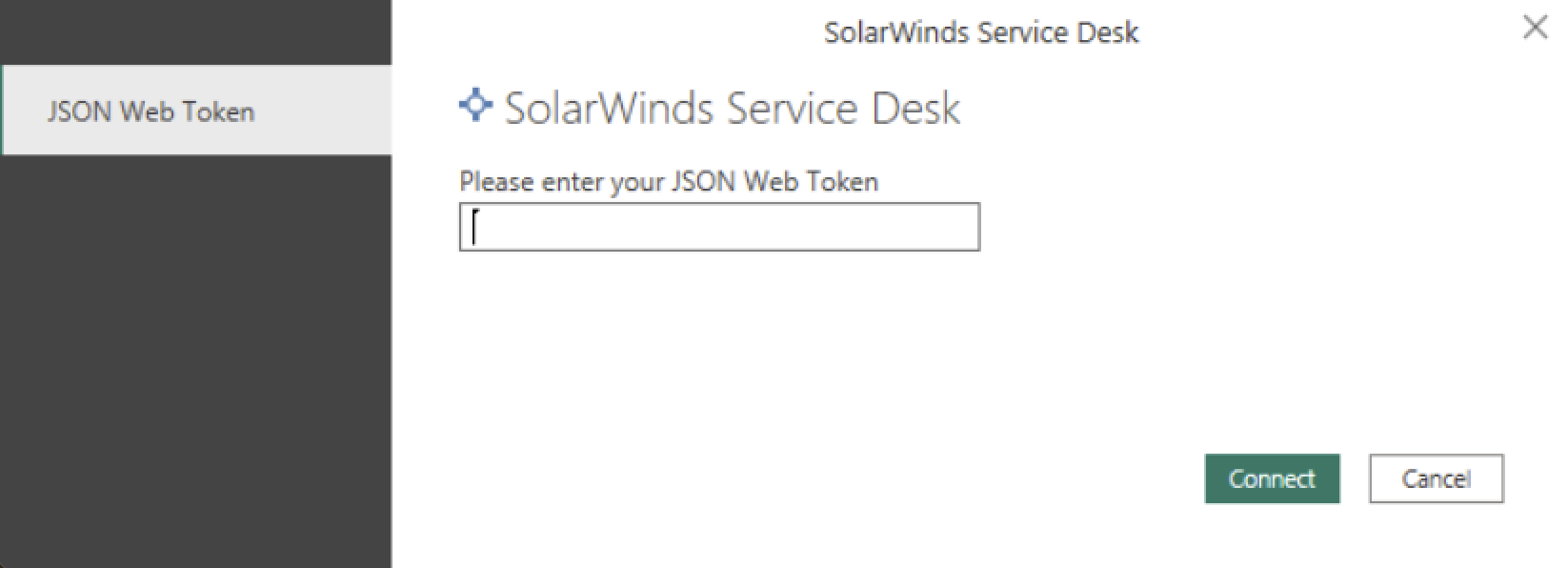
탐색기 대화 상자에서 가져올 테이블을 선택합니다. 그런 다음 로드를 선택합니다.
이전 단계를 완료하면 선택한 모델이 데이터 보기 아래에 로드되는 것을 볼 수 있습니다. 방금 가져온 레코드는 지난 달 SWSD에서 만들어졌습니다.
BETA 커넥터의 이전 사용자를 위한 추가 단계
이전에 BETA SWSD Power BI 커넥트or를 사용하여 보고서를 만들었으며 이를 기반으로 모델 이름 인시던트 및 보고서가 이미 있고 해당 보고서를 새 기본 버전과 연결하려는 경우 다음 단계를 수행합니다.
인시던트 모델로 이동하고 쿼리 편집을 마우스 오른쪽 단추로 클릭합니다. 파워 쿼리 편집기가 열립니다.
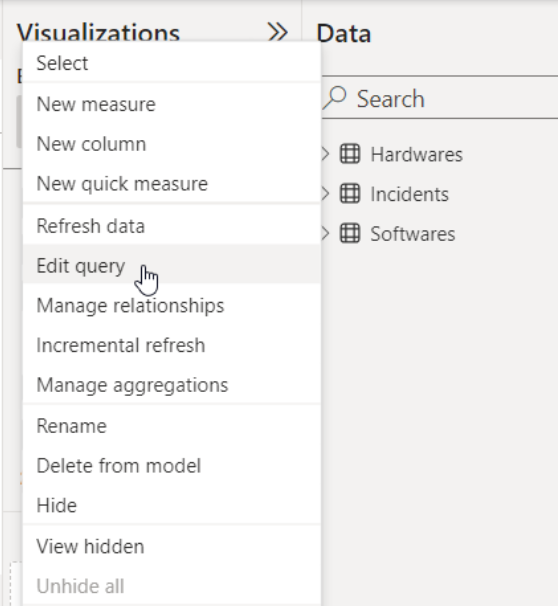
인시 던트 쿼리를 선택하고 고급 편집기를 엽니다.
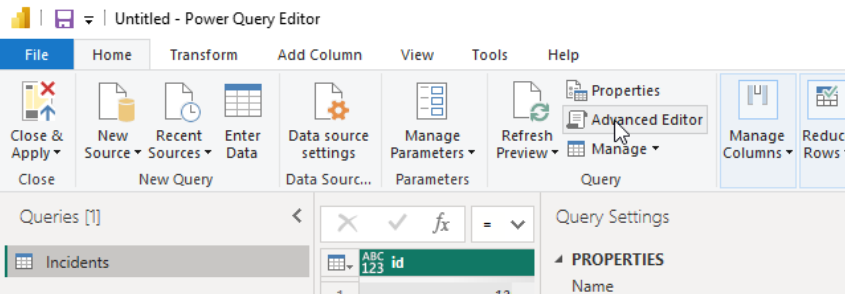
다음 줄이 표시됩니다.
Source = SolarWindsServiceDesk.Contents(), Incidents1 = Source{[Name="Incidents"]}[Data]이러한 줄을 다음 줄로 바꿉다.
Source = SolarWindsServiceDesk.ContentsV110(null, null), #"All Objects" = Source{[Name="All Objects"]}[Data], Incidents1 = #"All Objects"{[Name="Incidents"]}[Data] `완료를 선택합니다.
닫기 및 적용을 선택합니다.
보고서에는 지난 2년 대신 지난 달의 데이터가 표시됩니다. 앞으로 이러한 보고서는 새 SWSD Power BI 커넥터에 연결됩니다.
증분 새로 고침 설정
증분 새로 고침은 초기 다운로드가 수행된 후 다운로드 시간을 절약합니다. 증분 새로 고침을 설정하려면 다음 단계를 수행합니다.
홈 메뉴 모음에서 데이터 변환을 선택합니다. 파워 쿼리 편집기가 열립니다.
매개 변수 만들기 매개 변수> 관리를 엽니다. RangeEnd와 RangeStart라는 두 개의 새 DateTime 매개 변수를 만듭니다. 한 달이 범위로 설정됩니다. 이러한 새 매개 변수는 다운로드 시간을 줄입니다. 자세한 내용은 create-parameters로 이동합니다.
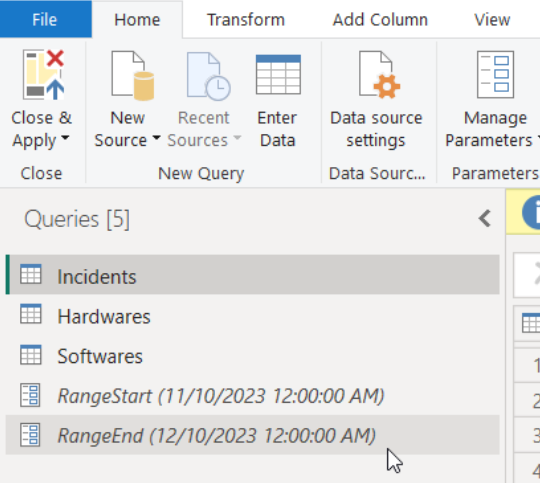
증분 새로 고침을 사용하여 설정하려는 각 쿼리에 대해 고급 편집기를 엽니다.
다음 줄이 표시됩니다.
Source = SolarWindsServiceDesk.ContentsV110(null, null),줄을 다음 코드로 바꿉니다.
Source = SolarWindsServiceDesk.ContentsV110(RangeStart, RangeEnd),완료를 선택합니다.
닫기 및 적용을 선택합니다.
데이터 보기로 이동합니다.
다운로드하는 각 모델에 대해 다음 이미지와 같이 증분 새로 고침 및 실시간 데이터에 대한 정책을 정의합니다.
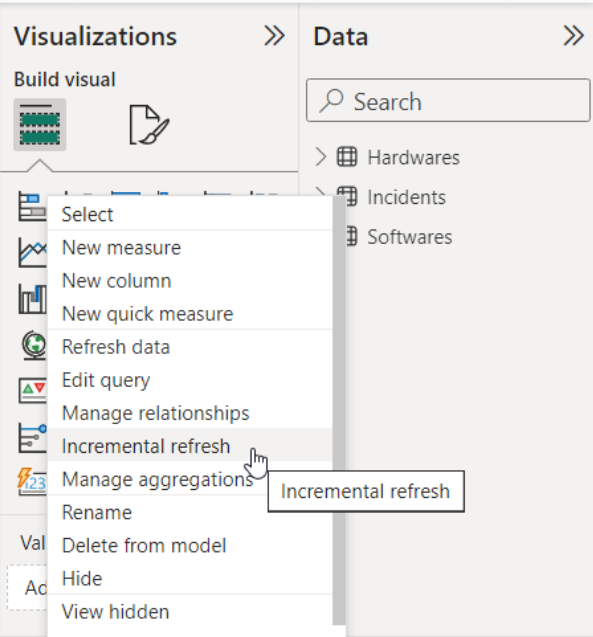
새로 고침 날짜 2년 전에 시작하는 데이터를 보관합니다. 2년을 초과하지 마세요.
새로 고침 날짜 하루 전에 시작하는 데이터를 증분 방식으로 새로 고칩니다. 지침은 정의 정책으로 이동합니다.
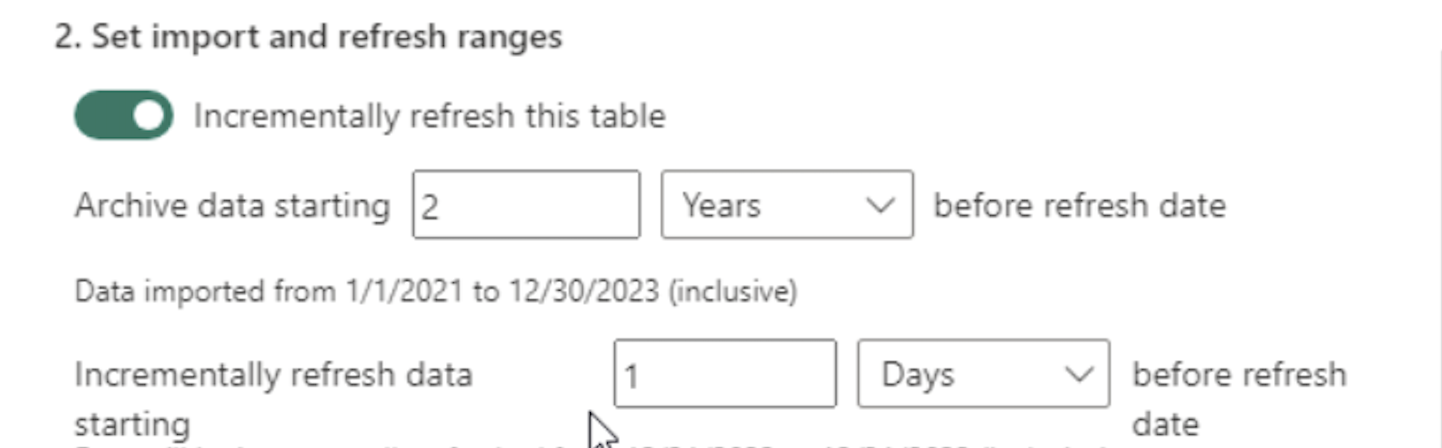
보고서 게시
Power BI 서비스(클라우드)에 게시하는 모든 고객은 다음 단계를 수행해야 합니다. 이러한 단계는 처음 게시자와 과거에 게시한 게시자 모두에 적용됩니다.
기본 제공 커넥터를 기반으로 Power BI 서비스 작업 영역에 보고서를 게시합니다.
Power BI 서비스 게시된 각 의미 체계 모델에 대한 설정을 설정합니다.
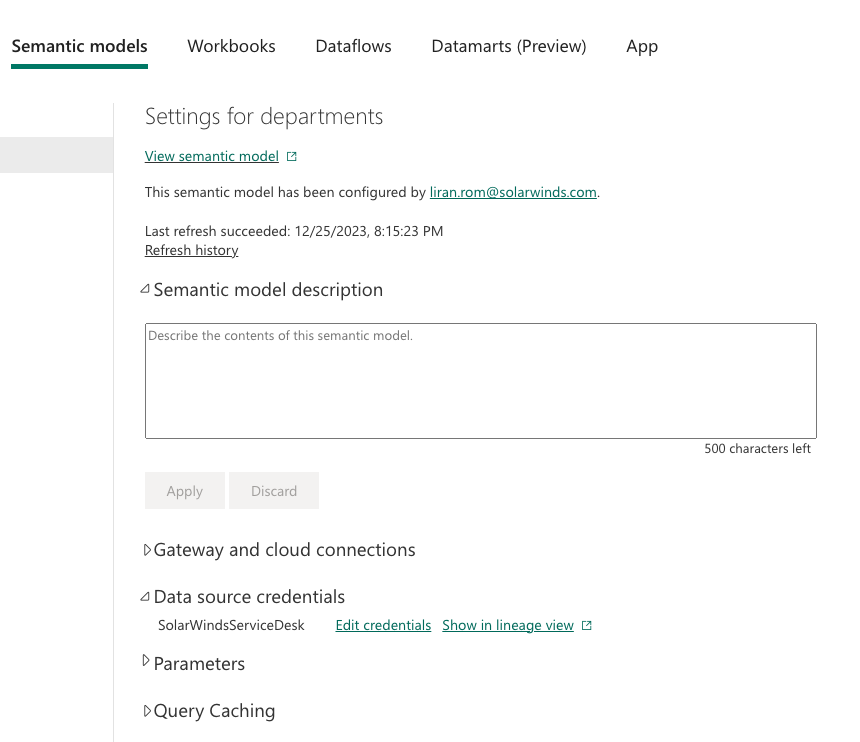
각 의미 체계 모델에 대해 데이터 원본 자격 증명 섹션을 열고 데스크톱 Power BI에서 커넥터와의 연결을 설정할 때 사용한 키와 토큰으로 자격 증명 을 편집합니다.
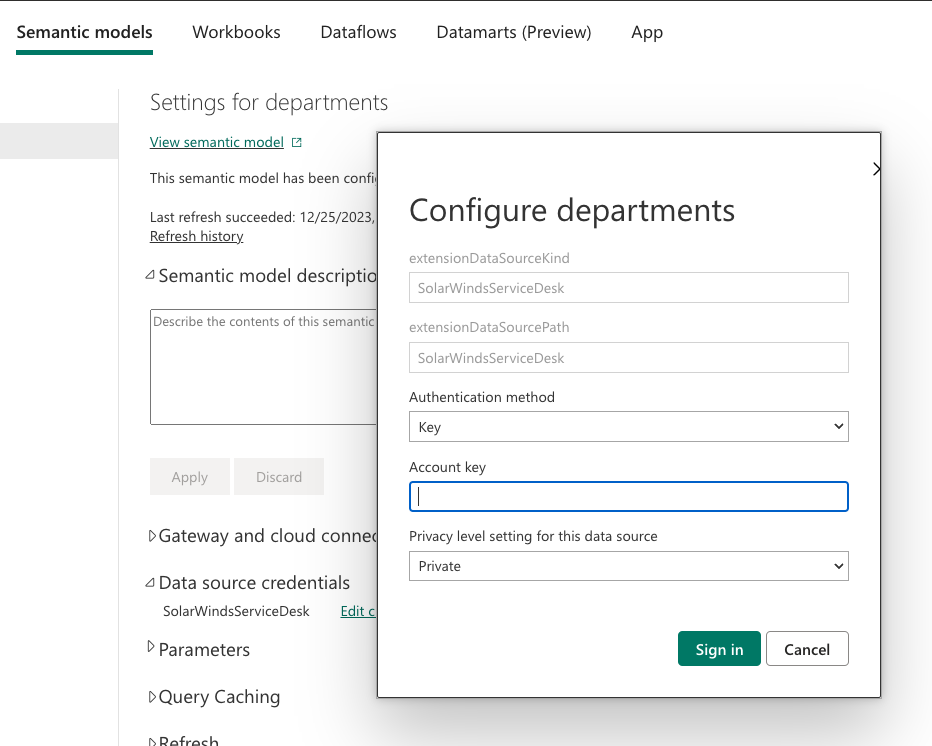
이제 데스크톱 및 클라우드의 보고서가 새 버전의 SolarWinds Service Desk 커넥터에 연결되고 사용됩니다.
처음으로 각 의미 체계 모델을 새로 고칠 수 있습니다. 새로 고침은 증분 새로 고침 정책에서 정의한 보관된 데이터를 다운로드합니다(최대 2년 전의 레코드).
SolarWinds는 예약된 새로 고침을 사용하여 첫 번째 대규모 다운로드를 설정하는 것이 좋습니다. 필요에 따라 의미 체계 모델 새로 고침을 선택하여 수동으로 실행할 수 있습니다.
예약된 새로 고침을 구성하는 방법에 대한 지침은 예약된 새로 고침으로 이동합니다.
첫 번째 새로 고침 후에는 이후 새로 고침이 훨씬 빨라지고 SWSD에서 새 레코드만 다운로드합니다.
제한 사항 및 문제
사용자는 SolarWinds Service Desk 액세스와 관련된 다음과 같은 제한 사항 및 문제를 알고 있어야 합니다.
데이터를 끌어올 수 있는 사용자 수에는 제한이 없습니다. 그러나 증분 새로 고침을 사용하지 않고 1년보다 큰 범위에서 데이터를 가져오려고 하면 각 사용자는 24시간마다 한 번만 새로 고칠 수 있습니다.
가져온 필드는 제한됩니다. 더 많은 필드를 보려면 THWACK에서 기능 요청을 제출합니다. 피드백 또는 지원을 위해 SolarWinds 지원에 문의하세요.
탐색기에서 자격 증명 오류
탐색기에서 자격 증명 오류가 발생하면 최근 데이터 원본 설정을 지웁니다.
Power BI Desktop에서 파일>데이터 원본 설정을 선택합니다.
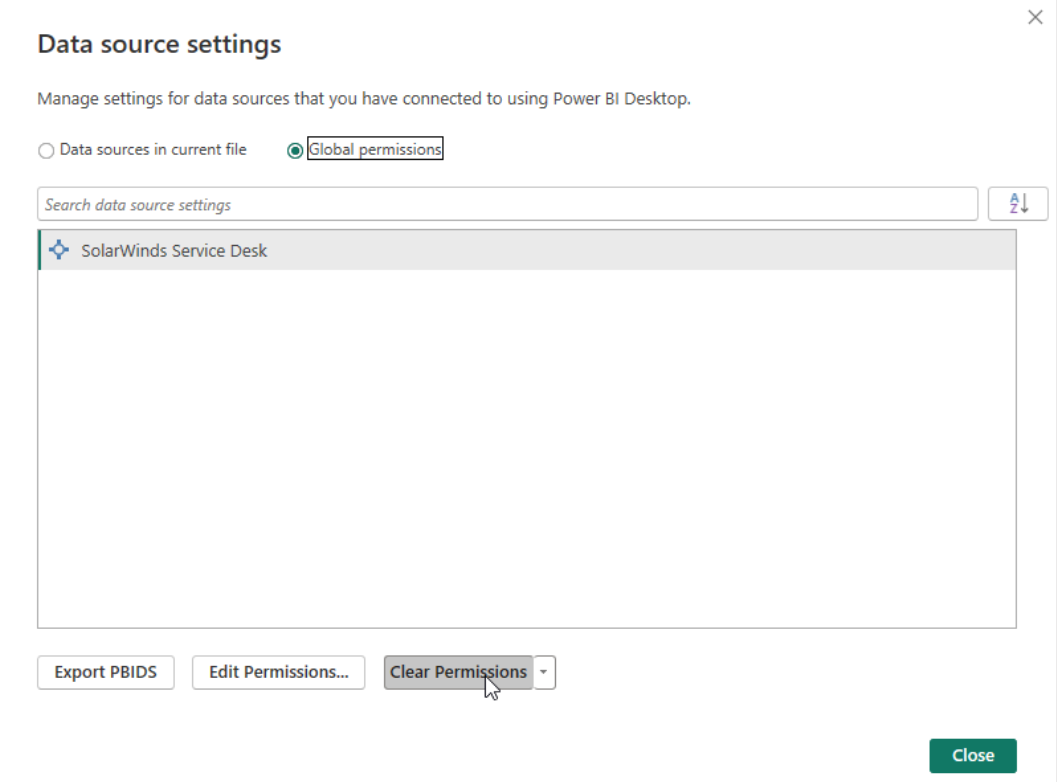
SWSD 데이터 원본을 선택한 다음, 권한 지우기를 선택합니다.
탐색기 연결을 다시 설정합니다.
피드백
출시 예정: 2024년 내내 콘텐츠에 대한 피드백 메커니즘으로 GitHub 문제를 단계적으로 폐지하고 이를 새로운 피드백 시스템으로 바꿀 예정입니다. 자세한 내용은 다음을 참조하세요. https://aka.ms/ContentUserFeedback
다음에 대한 사용자 의견 제출 및 보기